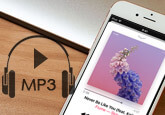iPhoneボイスメモをMP3に変換したい?最新の方法はこちら
iPhoneボイスメモは、便利的に日常で録音することができます。でも、録音されたM4Aの互換性は、MP3より低いです。この記事では、Windows/Mac、iPhone、オンラインサイトでボイスメモをMP3に変換するさまざまな方法を紹介いたします。ご参考になれば幸いです。

【Windows/Mac向け】iPhoneボイスメモ録音をMP3に変換 - 4Videosoft 動画変換 究極
4Videosoft動画変換 究極は、Windows11/10/8.1/8/7とMacで無損失にiPhoneボイスメモのM4AファイルをMP3に変換できます。AMD®、Intel®HDグラフィックス、NVIDIA®CUDA®などの加速技術を採用しますので、高速な変換を実現できます。また 、このソフトでiPhoneボイスメモから変換した MP3を編集し、音量を調整して、音声ファイルを分割することもできます。
下記のダウンロードボタンをクリックして、4Videosoft動画変換 究極をダウンロードし、インストールします。
無料ダウンロード
Windows向け
![]() 安全性確認済み
安全性確認済み
無料ダウンロード
macOS向け
![]() 安全性確認済み
安全性確認済み
4Videosoft動画変換 究極を立ち上げて、「ファイル追加」ボタンをクリックして、録音したM4Aファイルをソフトに追加します。

右の「出力形式」で、「オーディオ」タブを選択し、「MP3」で「オリジナル保持」を選択 して、無損失でiPhoneボイスメモの録音ファイルをMP3に変換できます。
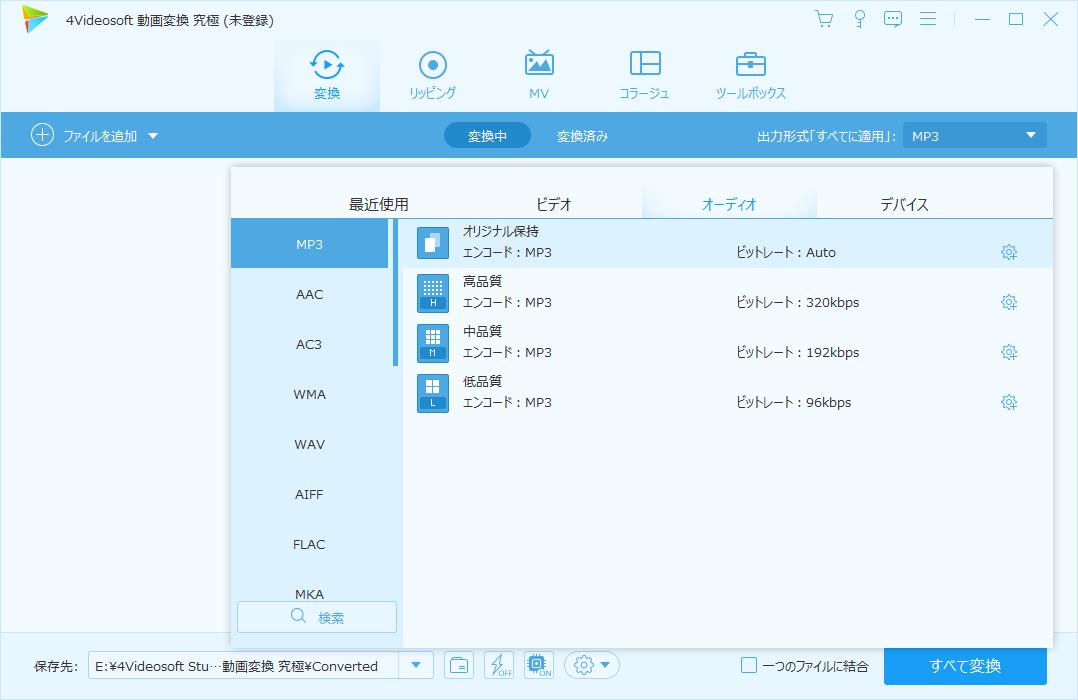
インタフェースに戻って、保存先を設定します。また、ファイル欄にある「編集」ボタンをクリックして、録音ファイルの音量とディレイを調整できて、「カット」でMP3を分割できて、不要な部分をカットできます。そして、右下の「すべて変換」ボタンをクリックして、ファイル欄で「成功」という文字を見ると、録音ファイルをMP3に無損失変換することが成功しました 。
無料ダウンロード
Windows向け
![]() 安全性確認済み
安全性確認済み
無料ダウンロード
macOS向け
![]() 安全性確認済み
安全性確認済み
iPhoneスマホでボイスメモをMP3に変換するアプリ - MP3変換/抽出 Easy MP3 Converter
「MP3変換/抽出 - Easy MP3 Converter」は、iPhoneスマホでボイスメモをMP3に変換するアプリです。音声ファイルに変換する以外、動画から音声ファイルを抽出することもできます。でも、無料版で変換回数に制限がありますので、この点を注意してください。
ボイスメモで録音を長押して、「MP3変換/抽出 - Easy MP3 Converter」をクリックして、アプリにファイルを追加します。
追加した録音ファイルをタップして、「MENU」で「MP3へ変換」を選択して、変換を開始します。
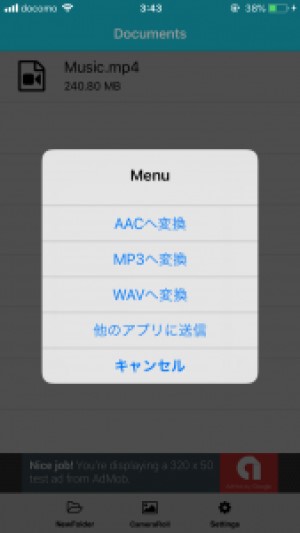
パソコンなし!iPhoneボイスメモ録音をMP3に変換するオンラインサイト - Anyconv
Anyconv は、オンラインサイトでiPhoneボイスメモのM4Aファイルを無料でMP3に変換するサービスです。そして、AnyConv を使用してボイスメモを変換するサービスは、iPhone/Androidスマホでも動作できます。
上記のURLをクリックして、画面中心にある「ファイルを選ぶ」をクリックし、iPhoneボイスメモの音声ファイルを追加します。
「変換」をクリックして、サイトは自動的にiPhoneボイスメモの音声ファイルをMP3に変換します。
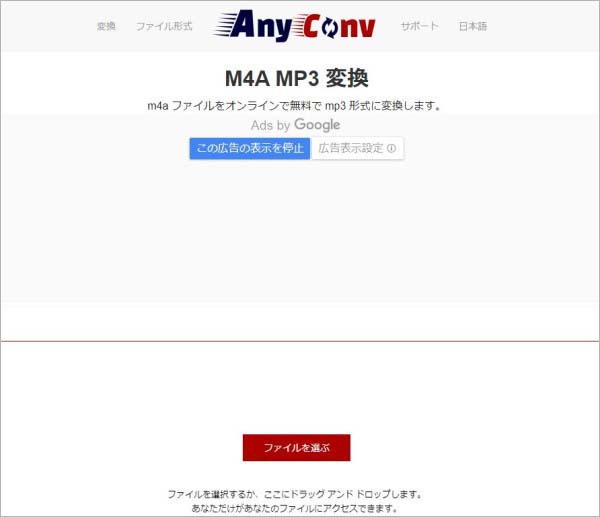
パソコンで無料にiPhoneボイスメモのM4AファイルをMP3に変換 – iTunes
iTunesは、さまざまな音楽、ムービー、などメディアファイルを再生できるメディアプレイヤーと見られますが、音声形式の変換機能も搭載しています。iTunesを通じて、簡単にiPhoneボイスメモのM4AファイルをMP3に変換することができます。
iTunes左上にある「ファイル」で「ファイルをライブラリに追加」を選択して、変換したい録音を追加します。
画面左上にある「編集」で「環境設定」をクリックします。そして、設定の「一般」で「読み込み設定」ボタンをクリックし、「読み込み方法」で「MP3エンコーダ」を選択し、「OK」ボタンをクリックします。
変換したい録音ファイルを選択し、左上にある「ファイル」の「変換」メニューで、「MP3バージョンを作成」ボタンをクリックして、変換を開始します。

よくある質問(FAQ)
質問 1:ボイスメモの録音ファイルをパソコンに転送する方法は?
答え 1:ボイスメモの録音ファイルをパソコンに転送する方法は、iPhone既存の転送ツールとしてのiTunesで転送できますが、その機能や使い方も古いです。ここで、iTunesの代わりに、より簡単かつ自由にボイスメモの録音、動画、メッセージなどデータを転送でき、4Videosoft iOS 転送をおすすめします。具体的な内容は、iPhone ボイスメモ パソコン 移行という記事を参考してください。
質問 2:iPhoneでボイスメモの音声ファイルをMP3に変換できない原因と解決策は?
答え 2:ファイル保存権限が開いていないからです。iPhoneの設定で対応アプリを見つけて、「ファイルとフォルダ」権限を付与して、ファイルを変換できます。
質問 3:iPhoneでボイスメモの音声ファイルを編集するには?
答え 3:ボイスメモアプリ自体は、さまざまな編集ツールを備えて、簡単に録音をカットして、編集作業を行います。またほかの機能が欲しいのなら、「GarageBand」など音声編集アプリでボイスメモの音声ファイルを編集しよう。
質問 4:iTunesなしMac/iPhoneでボイスメモの録音ファイルをMP3に変換する方法は?
答え 4:iTunesなしでMac/iPhoneなどApple社の機器でボイスメモの録音ファイルをMP3に変換することは、Mac/iOS端末に対応できる「Rakko.tools」「Convertio」などオンライン変換サービスを使って、あるいは、音声フォーマット変換ソフト4Videosoft動画変換 究極のMac版を使って、MP3に変換できます。
質問 5:iPhoneのボイスメモをWAVに変換するには?
答え 5:WAVは非圧縮のフォーマットで、高音質というメリットがあります。録音ファイルをWAVに変換することは、音質を最大限に保存できます。ボイスメモのM4AファイルをWAVに変換する方法は、 M4A WAV変換という記事を参考してください。
まとめ
以上は、Windows/Mac、iPhone、オンラインサイトでiPhoneボイスメモM4AをMP3変換する方法を紹介しました。変換アプリとオンラインサイを通じて、録音ファイルをMP3に変換することは簡単ですけど、時間をかかるだけではなく、個人情報の安全性も問題の一つです。なので、こちらも Windows11/10 /8.1/8/7とMacでiPhoneボイスメモの録音ファイルをMP3に変換できるソフト、4Videosoft動画変換 究極の使い方を紹介しました。ご参考になれば幸いです。
無料ダウンロード
Windows向け
![]() 安全性確認済み
安全性確認済み
無料ダウンロード
macOS向け
![]() 安全性確認済み
安全性確認済み